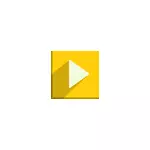
Tässä tarkistuksessa vapaan videoeditorin ICECREAM-videoeditorin, sen ominaisuuksien ja asennusominaisuuksien käytöstä. Tarkasteltavana olevan aiheen yhteydessä se voi olla hyödyllistä: parhaat ilmaiset videon muokkaukset.
IceCream Video Editorin asennus ja käyttö
Icecream Video Editor Video Editorin asennus ei edusta vaikeuksia (kaikki on venäjäksi), mutta kiinnitä huomiota seuraaviin kuvakaappaukseen:
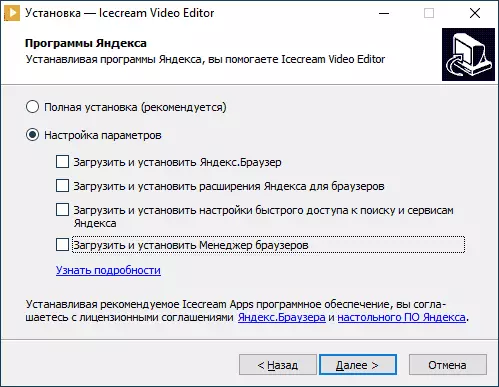
Toisessa vaiheessa, jos jätät "täydellisen asennuksen" -kohdan, itse videoeditorin lisäksi se asennetaan myös lisäohjelmistosta, ja siksi suosittelen valitsemaan "asetusparametrit" ja poistaa kaikki merkit.
Asennuksen jälkeen käynnistä videoeditori ja aloita. Kaikki on niin yksinkertaista kuin se voi olla:
- Lisäämme videoita ja valokuvia sekä äänitiedostoja, joista luomme rullaamme vasempaan yläpaneeliin yksinkertaisella vetämällä tai käyttämällä Lisää tiedostopainiketta. Jos haluat, "Lisää väri" -painiketta voit lisätä rullan yhdellä värillä (voi olla hyödyllinen joidenkin taustan nimikkeisiin, animoituja kuvatekstejä luodaan käyttämällä tekstiä "-painiketta).
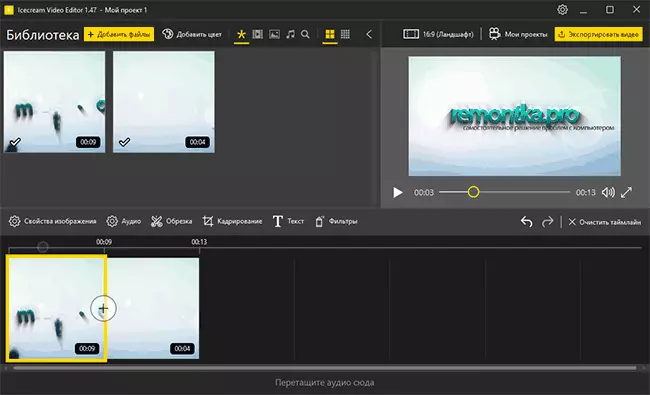
- Otamme vetämällä ja pudottavat leikkeet (leikkeet) alla olevaan paneeliin ja jopa pienemmät äänitiedostot, jos esimerkiksi sinun on lisättävä taustamusiikki videoon.
- Jos haluat lisätä siirtymän videon välillä, napsauta telan välissä ja valitse haluamasi siirtyminen.
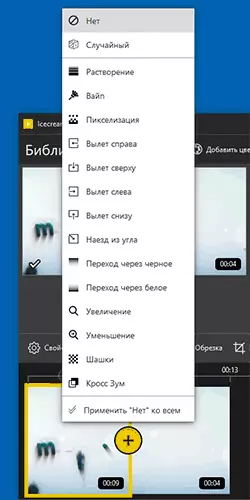
- Leikkaamiseksi (kun sinun on poistettava tarpeettomat osat videosta) ja CADRY (esimerkiksi poistaaksesi kunkin yksittäisen rullan mustan kännykset), valitse se pohjapaneelissa ja napsauta vastaavaa painiketta.
- Halutessasi voidaan haluttaessa käyttää valittua leikkeen.
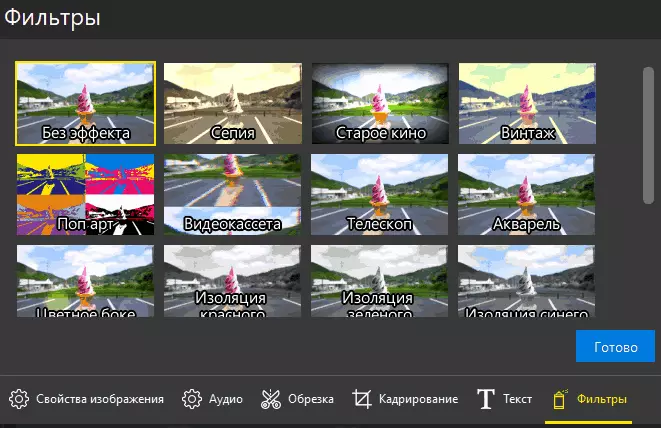
- Kun muokkaaminen on valmis, napsauta "Vie Video" -painiketta ja määritä haluamasi parametrit. Voit valita tarkkuuden, laadun ja muodon, oletusarvoisesti - Full HD MP4: ssä (myös WebM tukee, voit asettaa 4K-luvan), laatu "korkea" voidaan asentaa "Ultra".
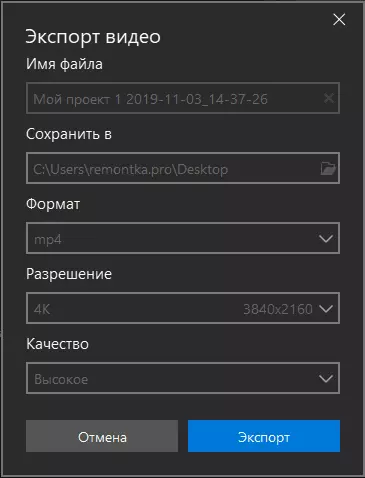
- Viennin päätyttyä saat videotiedoston MP4-muodossa (H.264 Codec), joka toistetaan lähes kaikissa pelaajissa ja kaikissa moderneissa laitteissa, ja se sopii myös julkaisuun verkossa.
- Projektitiedostot (ei lopulliset videotiedostot ja muokattavat projektit) tallennetaan automaattisesti ja viimeinen projekti avautuu automaattisesti, kun IceCream Video Editor käynnistyy. Aloita uusi napsauttamalla "Omat projektit" ja sitten - "Luo uusi projekti". Siellä voit poistaa enää tarvittavat hankkeet.
Tuloksena: Niille, jotka käyttävät Windows Movie Makerin käyttämistä henkilökohtaisiin tarkoituksiin tai mahdollisesti sisäänrakennetulla Windows 10: ssä, voin turvallisesti suositella käyttämään tätä ilmaista videoeditoria: se on yhtä helppokäyttöinen, toiminnallisempi, nopea ja vie videota, anna ilman mahdollisuutta hienosäätää, mutta hyvässä laadussa ja modernissa universaalisessa muodossa suhteellisen pieni tiedostokoko.
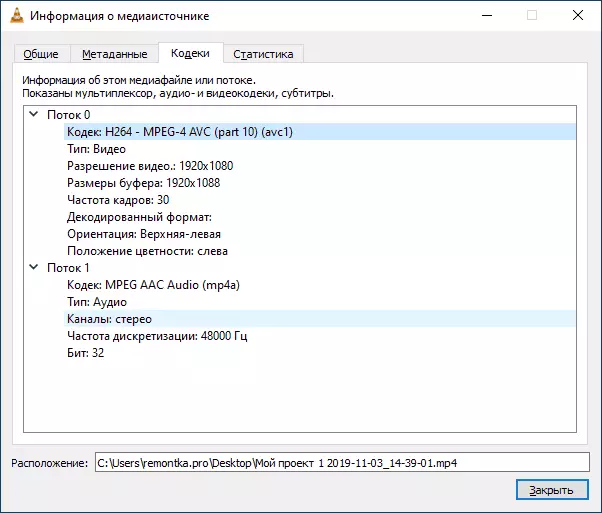
On jo todettu, että H.264-koodekki käytetään, bittinopeus on 30 Mbps sekunnissa, kun valitset FullHD ultra-laadussa, jäljellä olevat parametrit edellä kuvatussa kuvakaappauksessa. Mutta kehysten lukumäärä sekunnissa näyttää tallennettavan 30 (vaikka käytät videota 60 FPS resursseina).
Virallinen sivu, jossa voit ladata Video Editor IceCream Video Editor - https://icecreamapps.com/en/video-editor/
